Bestanden vergrendelen¶
De CentreStack Cloud-beheerder heeft de mogelijkheid om een instelling in te schakelen waardoor bestanden automatisch worden vergrendeld wanneer ze in gebruik zijn - automatische gedistribueerde vergrendeling (zie beheerdershandleiding). Dit voorkomt dat meer dan één persoon tegelijkertijd het bestand bijwerkt, wat ongewenste resultaten kan veroorzaken.
Notitie
Wanneer gebruik je automatische vergrendeling en wanneer handmatige vergrendeling?
Wanneer bestanden automatisch vergrendeld zijn, moeten dezelfde bestanden automatisch ontgrendeld worden. Wanneer bestanden automatisch vergrendeld zijn, moet de agent die het bestand vergrendelt een gezonde hartslag behouden met de centrale CentreStack server. Wanneer de hartslag niet behouden kan worden, zal het bestand automatisch ontgrendeld worden.
Als u wilt dat het bestand vergrendeld blijft, ongeacht de situatie waarin de agentcomputer zich bevindt, wordt handmatige vergrendeling aanbevolen. Een handmatig vergrendeld bestand zal handmatig ontgrendeld moeten worden.
Bestanden kunnen handmatig vergrendeld worden. Klik met de rechtermuisknop op een willekeurig bestand (1) in de CentreStack schijf en selecteer vervolgens “Uitchecken (Vergrendelen) Dit Bestand” (2) om te wisselen tussen de vergrendelde en ontgrendelde staat. Klik daarna op OK in de pop-up (3).
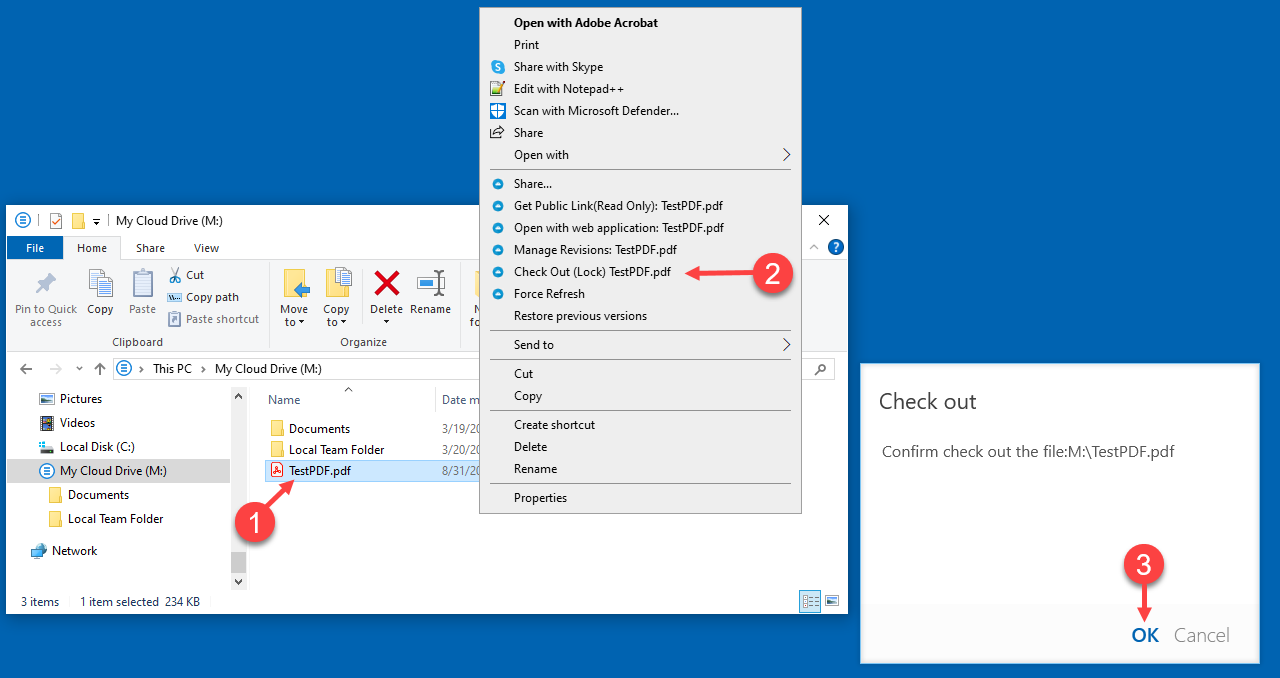
EEN LOKAAL BESTAND VERGRENDELEN¶
Het contextmenu geeft de optie om het bestand te vergrendelen. Het blijft vergrendeld totdat u het ‘Ontgrendelt’. Wanneer u klaar bent met het bestand, kunt u het ontgrendelen door er met de rechtermuisknop op te klikken en Check In te kiezen uit het contextmenu.
Offline Toegang¶
Cloud Drive-bestanden worden standaard niet volledig gesynchroniseerd; alleen de bestanden die u gebruikt, worden gesynchroniseerd. U kunt echter uw bestanden geforceerd synchroniseren. Klik met de rechtermuisknop op de map die u ‘Offline’ wilt maken en kies ‘Offline toegang inschakelen (1). Als dit is gedaan, kunt u op het pictogram van uw schijf klikken en vervolgens ‘Forceer synchronisatie van alle offline mappen’ (2) selecteren om alle mappen die u voor offline toegang heeft ingeschakeld, te synchroniseren.
Ook wilt u misschien de synchronisatie van bestanden pauzeren terwijl u eraan werkt. Dit kan ook via het Cloud Drive-pictogram. Kies in het menu voor “Pauzeer Sync” (3) om tijdelijk te stoppen met het synchroniseren van bestanden. Het voordeel is dat u documenten (concepten) lokaal kunt blijven wijzigen totdat alles klaar is en dan kunt u de “Pauze” ongedaan maken en verbinden met de CentreStack cloud drive om eventuele wijzigingen te uploaden.
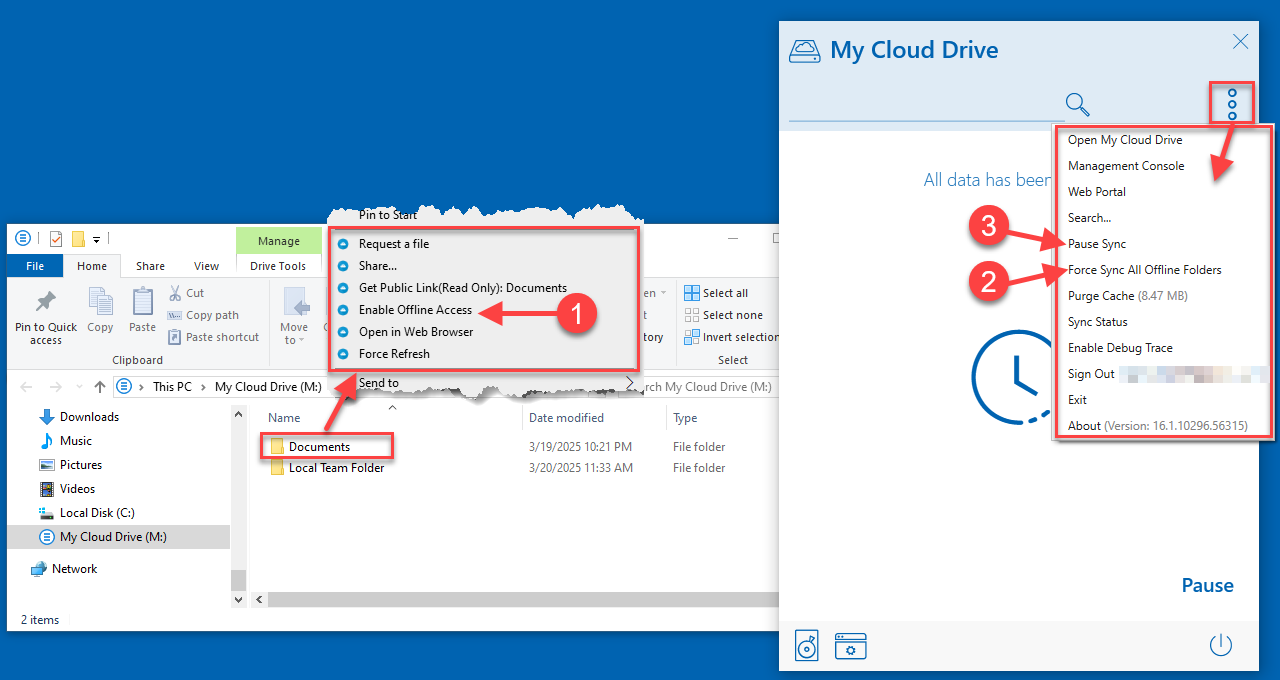
OFFLINE TOEGANG¶